授業アンケートの確認方法
こちらのページでは、授業アンケートの確認方法をご案内しております。アンケート対象科目の確認や、学生の回答結果の確認については、こちらをご参照ください。
先生方へのお願い
最後の回の授業時間の中で10分間程度の時間をとって、アンケートへの回答を学生に指示くださいますようお願いいたします 。学生への案内を別のページでご案内しておりますので、学生に提示のうえ回答率の向上のため、よろしくご協力いただけますようお願いいたします。
1.授業アンケート対象科目の確認方法
「アンケート実施期間(学生の回答期間)」は授業アンケートの対象科目を以下の流れで確認できます。
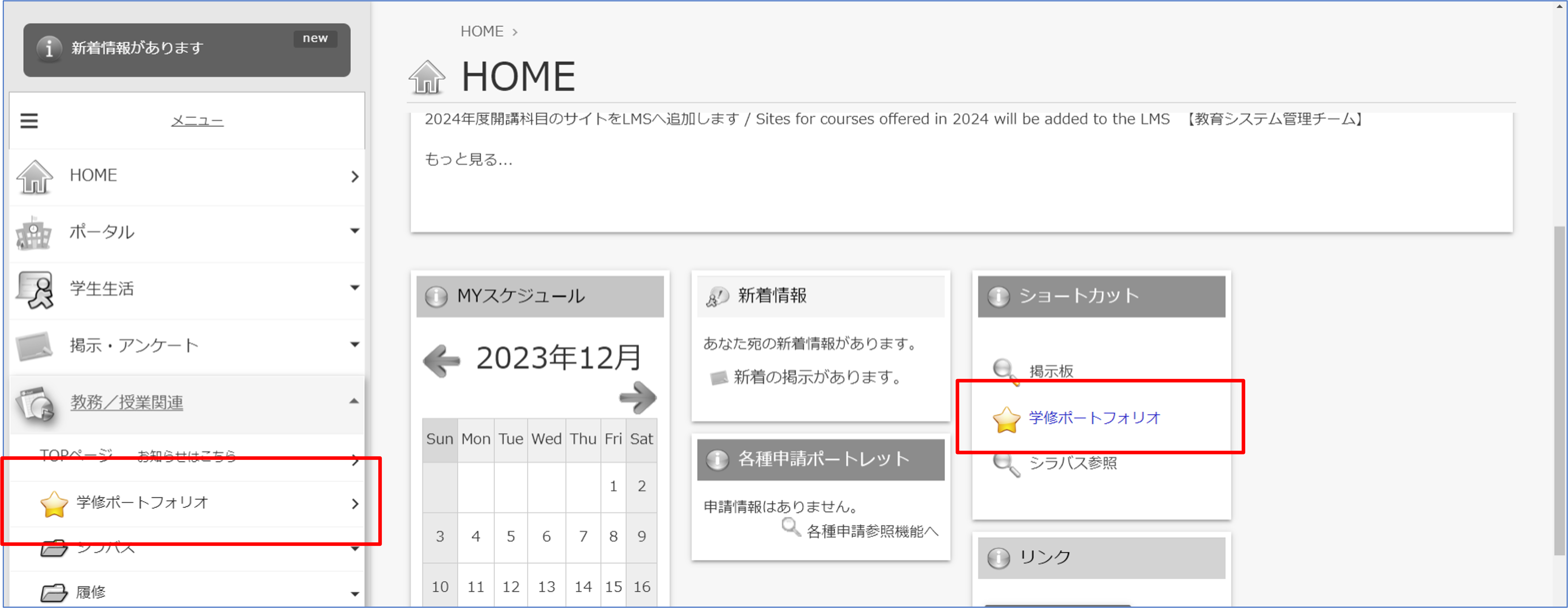
SIRIUSのトップページから
メニュー>教務/授業関連>「 学修ポートフォリオ 」
または
ショートカット>「 学修ポートフォリオ 」
を選択してください。

画面上部の「What's new!」で授業アンケートが設定された科目のアナウンスがなされます。
または、学修ポートフォリオの担当科目一覧の「リンクアイコン」を御覧ください。授業アンケートが設定された科目のアイコンは 「授業アンケート」のアイコンがアクティブな状態となっています 。
※「授業アンケート」のアイコンが グレーアウトしている場合は、授業アンケートの対象外です 。
TIPS
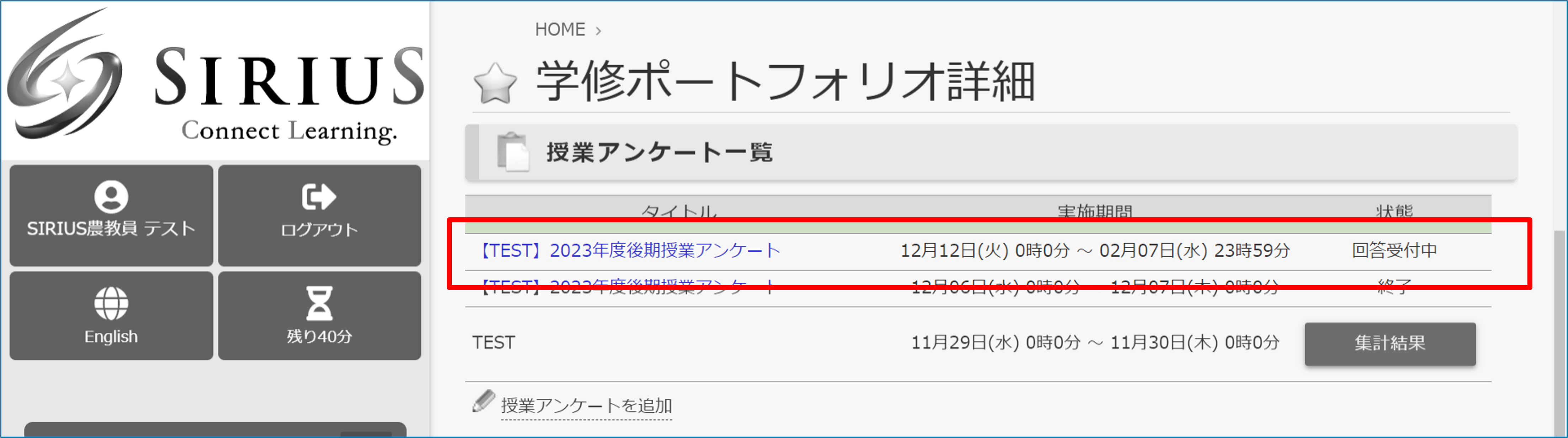
アイコンをクリックすると、授業アンケートの期間が確認できます。
2.アンケート回答結果の確認方法
「アンケート実施期間の終了後」は学生の回答結果を以下の流れで確認できます。
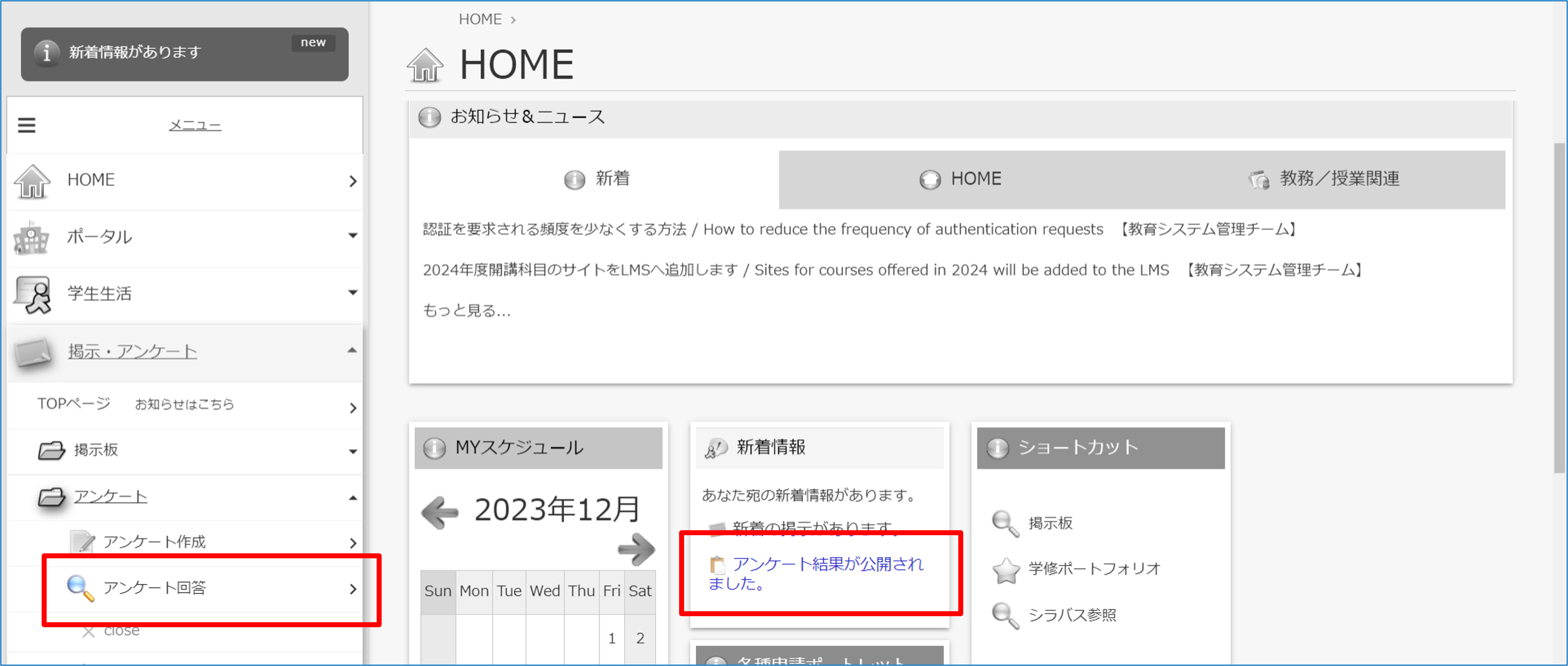
SIRIUSのトップページから
メニュー>掲示?アンケート>アンケート>「 アンケート回答 」
または
新着情報>「 アンケート結果が公開されました。 」
を選択してください。

授業アンケートの対象となっていた科目が一覧で表示されます。「 集計結果 」ボタンからアンケートの回答結果が確認できます。「 平均値 」ボタンから回答学生の所属別平均値が確認できます。
授業アンケートの確認方法は以上となります。適宜ご活用ください。
